| |
| |
|
| 1 |
添付のサポートソフトCD-ROMをCD-ROMドライブにセットし、[Magical
Finder起動]をクリックして、[Magical Finder]を起動します。 |
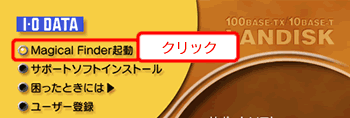
| |
| |
|
| |
|
| 2 |
自動で本製品が検索されますので、[IP設定]ボタンをクリックします。 ※本製品の電源がONになってから、検索されるまでに約1〜2分かかる場合があります。 |
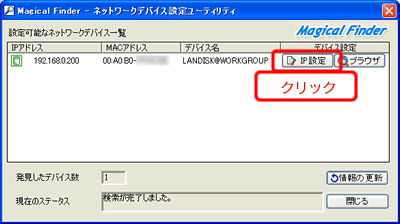
| |
| |
  | 本製品が検索されない |
| | | 対処1 | 30秒ほど待ってから[情報の更新]ボタンをクリックしてください。 | | 対処2 | 以下の個所を参照してください。
【困ったときには】 |
|
| |
|
| 3 |
管理者パスワードを入力後(出荷時はパスワードは設定されていません)、[OK]ボタンをクリックします。 |
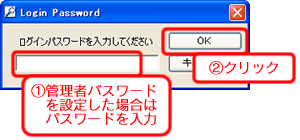
| |
| |
  | 「パスワードが間違っています。」と表示された 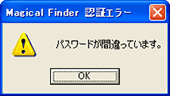
|
| | | 対処 | [OK]ボタンをクリック後、以下をご覧ください。
【困ったときには】 |
|
| |
|
| 4 |
表示された[IPアドレス設定]画面の[LANDISKの名前]の項目で、[LANDISKの名前]を変更できます。 変更した場合は[OK]ボタンを、変更しない場合は[キャンセル]ボタンをクリックします。 |
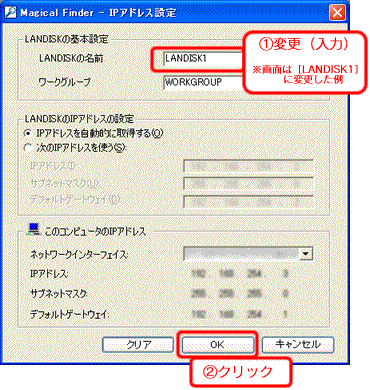
| |
| |
|
| |
| 項目 | 設定する内容 | |
LANDISKの名前 | ネットワーク上([マイネットワーク]あるいは[ネットワークコンピュータ]など)に表示される本製品の名称です。
| ※ | 変更する場合は、必ずメモしてください。 | | ※ | 数字やハイフン(-)で始まる名称は使用できません。 |
| |
| |
|
| 5 |
[OK]ボタンをクリックし、30秒ほどお待ちください。 |
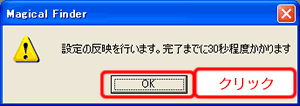
| |
| |
|
| |
| |
 ページトップへ戻る ページトップへ戻る |